PT MANUAL UTILIZADOR. Manual do utilizador da aplicação ComelitViP Remote 3.0 para dispositivos. Passion.Technology.Design.
|
|
|
- Sabina Campelo Silveira
- 6 Há anos
- Visualizações:
Transcrição
1 PT MANUAL UTILIZADOR Manual do utilizador da aplicação ComelitViP Remote.0 para dispositivos Passion.Technology.Design.
2 Índice Instalação... Configuração automática da administração de apartamento... 4 Configuração automática do utilizador... 6 Descrição da interface... 7 Utilização... 8 RESPONDER A UMA CHAMADA E CAPTURAR IMAGENS E VÍDEO DO POSTO EXTERNO...8 VISUALIZAR CHAMADAS PERDIDAS... 9 GESTÃO DAS AGENDAS...0 ADICIONAR UM CONTACTO/PORTEIRO À AGENDA... 0 ADICIONAR CÂMARA OU POSTO EXTERNO... ADICIONAR ACTUADOR... MODIFICAR ITENS DA AGENDA... ELIMINAR ITENS DA AGENDA... UTILIZAÇÃO DAS AGENDAS...4 CHAMADA PARA UM UTILIZADOR/PORTEIRO... 4 ACENDIMENTO DO POSTO EXTERNO/CÂMARA... 4 ACTIVAR ACTUADOR/ABERTURA DA PORTA... 5 CHAMADAS RÁPIDAS DE HOME... 6 VISUALIZAR/PARTILHAR/ELIMINAR IMAGEM DE ECRÃ E FILMES GRAVADOS...7 Configurações... 8 ADICIONAR NOVO EQUIPAMENTO...8 SELECCIONAR EQUIPAMENTO...8 ÁUDIO CAMPAINHA...8 VOLUME MICROFONE...8 CONFIGURAÇÕES GRAVAÇÃO VÍDEO...9 CONFIGURAÇÕES AVANÇADAS...9 TAXA DE BITS PARA TRANSMISSÃO EM FLUXO REMOTA...0 CONFIGURAÇÃO DO BOTÃO ABERTURA DA PORTA... CONFIGURAÇÃO DO ACTUADOR ADICIONAL... Configuração manual ligação local... Configuração manual ligação remota art. 456 e art. 456S... 4 Configuração manual ligação com o art. 456B... 6 Informações... 7 INDICAÇÕES...7 LICENÇAS DE TERCEIROS...7 Funções disponíveis com base no tipo de equipamento ViP... 8 Este documento não deverá ser reproduzido no todo ou em parte sem prévia autorização escrita da Comelit Group S.p.A. As marcas e denominações comerciais referidas nesta publicação são propriedade dos respectivos detentores.
3 A aplicação ComelitViP Remote: Permite a ligação local/remota a um equipamento ViP através de dispositivos móveis. Quando instalada num dispositivo móvel (tablet/smartphone) consegue simular um posto interno de vídeointercomunicação. Permite a captura de imagens de ecrã e a gravação de filmes do posto externo e da câmara separada. Permite a gravação de vídeo aquando de uma chamada perdida. Permite guardar as configurações de vários apartamentos. Gere vários tipos de equipamentos: equipamentos ViP tradicionais, equipamentos com gateway (art. 456/art. 456S) e equipamentos com gateway multi-apartamento (art. 456B). Permite, a todos os utilizadores autorizados a utilizar a aplicação, gerir (através de credenciais) a configuração do apartamento, (no documento seguinte, a pessoa autorizada a criar os acessos para aceder ao equipamento através da aplicação será indicada como administração apartamento ). Instalação Requisitos do sistema: versão Android.. ou superior. É necessário existir um equipamento ViP Comelit. Aceder a Google Play, pesquisar Comelit ou ComelitViP Remote no motor de pesquisa e instalar gratuitamente a aplicação ComelitViP Remote. Existe um ficheiro.mug de configuração automática administração apartamento? EX.: apt_john_smith.mug NÃO SIM Prosseguir para o capítulo Configuração automática da administração de apartamento na página 4. Existe um ficheiro.mug de configuração automática utilizador? EX.: mug_user_data.mug NÃO Não existe um ficheiro de configuração automática e pretende-se configurar um equipamento tradicional que permite apenas ligação local? NÃO SIM SIM Prosseguir para o capítulo Configuração automática do utilizador na página 6. Prosseguir para o capítulo Configuração manual ligação local na página. É necessário saber: o endereço ViP do dispositivo Master. o número slave atribuível à aplicação. Não existe um ficheiro de configuração automática e pretende-se configurar um equipamento com gateway (art. 456/art. 456S) para a ligação remota? NÃO SIM Prosseguir para o capítulo Configuração manual ligação remota art. 456 e art. 456S na página 4. É necessário saber: o nome de anfitrião do art. 456/456S. o endereço ViP do dispositivo Master. o número slave atribuível à aplicação. Não existe um ficheiro de configuração automática e pretende-se configurar um equipamento com gateway multi-apartamento (art. 456B) para a ligação remota? SIM Prosseguir para o capítulo Configuração manual ligação com o art. 456B na página 6. É necessário saber: o endereço IP público ou o nome de anfitrião do gateway multi-apartamento art. 456B. Para a administração apartamento: o endereço ViP do apartamento é a palavrapasse da administração apartamento. Para a activação do utilizador: o código de activação do utilizador é criado pela administração apartamento. A activação de um utilizador pressupõe a existência de um administrador activo.
4 Configuração automática da administração de apartamento. Activar uma ligação: estabelecer ligação ao router para a ligação local; activar a ligação de dados para a ligação remota. apt_john_smith.mug. Abrir o ficheiro.mug para dar início à configuração automática.. Premir OK caso se pretenda guardar as novas configurações. Premir Sair para cancelar a operação. 4. Premir Aceder. desmarcar a opção caso não se pretenda memorizar a palavra-passe 5. Introduzir a nova palavra-passe de administração e confirmar. 6. Seleccionar uma das opções disponíveis entre Adicionar utilizador e Activar este dispositivo como utilizador e prosseguir como indicado na página 5. É possível regressar a qualquer momento à página Administração apartamento. Premir.. Seleccionar Administração.. Introduzir o endereço ViP e a palavra-passe e premir Aceder. 4
5 6A. Seleccionar Activar este dispositivo como utilizador, para activar a aplicação no dispositivo que se está a utilizar. 6B. Seleccionar Adicionar utilizador, para activar uma aplicação instalada num dispositivo diferente. 7A. Introduzir uma descrição de utilizador e premir Adicionar utilizador. 7B. Atribuir uma descrição ao dispositivo e premir Adicionar utilizador.»» O utilizador adicionado surgirá na lista de aplicações configuradas. Regressar à página Administração apartamento como indicado na pág. 4. para visualizar a lista.»» A indicação (Me) identifica o dispositivo em utilização.»» O utilizador adicionado surgirá na lista de aplicações configuradas.»» a opção surgirá marcada apenas quando o utilizador activar a aplicação. 8B. Premir para aceder às informações de configuração. 9B. Premir Enviar dados de registo e seleccionar o serviço a utilizar para enviar o ficheiro de configuração automática.mug código de activação para a configuração manual do utilizador (consultar a página 6) 5
6 Configuração automática do utilizador. Activar uma ligação: estabelecer ligação ao router para a ligação local; activar a ligação de dados para a ligação remota. mug_user_data.mug. Abrir o ficheiro.mug para dar início à configuração automática.. Premir OK caso se pretenda guardar as novas configurações. Premir Sair para cancelar a operação. 4. Premir Aceder. 6
7 Descrição da interface. Tecla para abrir o menu. Nome do equipamento seleccionado. Ícone de estado: Em fase de registo 4 ComelitViP registado 4. Páginas: Ligação de rede não disponível Home 5 Agenda Contactos/Porteiros Agenda Câmaras/Postos Externos Agenda Actuadores/Abertura da porta 6 Consultar GESTÃO DAS AGENDAS na página 0 para a configuração das agendas. 5. Contactos para chamadas rápidas: Contactos/ Porteiros/Câmaras/Postos externos/actuadores/ Abertura da porta. 6. Menu: Consultar CHAMADAS RÁPIDAS DE HOME na página 6 para a utilização destes atalhos. Premir para abrir o menu Premir Configurações para aceder às configurações do equipamento. Premir Voltar a ligar para voltar a ligar o dispositivo (não disponível para ViP tradicional). Premir Info para notificar erros ou para mais informações sobre o dispositivo. Premir Multimédia para visualizar gravações de vídeo e imagens de ecrã. Premir Sair para sair da aplicação. Premir Administração para configurar os utilizadores que podem ligar-se ao equipamento (disponível apenas com o art. 456B). 7
8 Utilização RESPONDER A UMA CHAMADA E CAPTURAR IMAGENS E VÍDEO DO POSTO EXTERNO Ao receber uma chamada do posto externo, ouve-se uma campainha. Apenas com aplicações de fundo (e ComelitViP Remote registado) no ecrã surge uma janela de aviso.»» Até dispositivos secundários slave : será automaticamente exibida no ecrã a imagem proveniente do posto externo.»» No caso de dispositivos secundários slave do 4 ao 5 : surge apenas a indicação de uma chamada do posto externo. Neste caso é necessário premir para obter sinal vídeo (subtraindo-o a outro dispositivo). A AGUARDAR RESPOSTA EM COMUNICAÇÃO * * * Actuador adicional visível apenas se programado (consultar a página ) 8
9 Premir para capturar uma imagem de ecrã.»» A imagem de ecrã será guardada na pasta: /Multimédia/Imagens Premir para iniciar a gravação de vídeo.»» O ícone fica realçado para indicar o estado de gravação a decorrer e a filmagem será guardada na pasta: / Multimédia/Gravações Premir para interromper a gravação. Premir para aceitar a chamada. A chamada será terminada nos restantes dispositivos. Premir para interromper a chamada. Premir para desactivar o microfone. Premir para rejeitar a chamada, no dispositivo actual (a chamada permanecerá activa nos restantes dispositivos). Premir para realizar a/s operação/ões associada/s à tecla Actuador adicional (consultar a página ). Premir para realizar a/s operação/ões associada/s à tecla Abertura da porta (consultar a página ). VISUALIZAR CHAMADAS PERDIDAS Arrastar o painel ocultável (premindo o lado superior do ecrã e arrastando para baixo), para visualizar as Chamadas perdidas. 9
10 GESTÃO DAS AGENDAS Solicitar os dados a inserir na fase de programação e configuração a um instalador qualificado. ADICIONAR UM CONTACTO/PORTEIRO À AGENDA. Premir AGENDA.. Premir ADICIONAR.. Seleccionar entre Adicionar novo contacto e Adicionar novo porteiro (Central de portaria). 4. Preencher os campos pedidos: Apenas no caso de novo contacto será possível indicar o Sub-endereço ViP para seleccionar se chamar: todo o apartamento, apenas o monitor master (principal) ou um monitor slave (secundário) à escolha. 5.a. Guardar. 5.b. Cancelar. 4 * Nota: ao seleccionar Usado para chamadas de emergência o contacto será identificado por uma cruz vermelha, sendo que ao realizar uma chamada em Home será possível realizar uma chamada prioritária de emergência (consultar a página 6). Nota: só é possível configurar contacto de emergência. * 5 a b 0
11 ADICIONAR CÂMARA OU POSTO EXTERNO. Premir CAM/P.E.. Premir ADICIONAR.. Seleccionar entre Adicionar nova câmara e Adicionar novo posto externo. 4. Preencher os campos pedidos: Apenas no caso de nova câmara será possível escolher o Sub-endereço ViP para seleccionar a câmara pretendida. 5.a. Guardar. 5.b. Cancelar. 4 5 a b
12 ADICIONAR ACTUADOR. Premir ACTUADORES.. Premir ADICIONAR.. Seleccionar entre Adicionar novo actuador e Adicionar abertura da porta. 4. Preencher os campos pedidos: Apenas no caso de novo actuador é possível seleccionar: o tipo de actuador (Actuador geral, Fechadura, Porta, Iluminação...) o Número Extensão (Módulo actuador ou Expansão de a 0) 5.a. Guardar. 5.b. Cancelar. 4 * * Nota: A partir do menu pendente é possível seleccionar o tipo de actuador que se pretende activar. Todos os actuadores serão identificados por um ícone específico que surgirá ao lado do nome na agenda. 5 a b
13 MODIFICAR ITENS DA AGENDA. Premir AGENDA/CAM/P.E/ACTUADORES para seleccionar a agenda pretendida.. Premir a opção que se pretende modificar.. Premir. 4. Modificar os campos que se pretende corrigir. 5.a. Guardar. 5.b. Cancelar. 5 a b ELIMINAR ITENS DA AGENDA. Premir AGENDA/CAM/P.E/ACTUADORES para seleccionar a agenda pretendida.. Premir a opção que se pretende eliminar.. Premir. 4. Premir Eliminar para apagar o item Cancelar para regressar ao ecrã anterior.
14 UTILIZAÇÃO DAS AGENDAS CHAMADA PARA UM UTILIZADOR/PORTEIRO. Premir AGENDA.. Premir o utilizador ao qual se pretende chamar.. Premir para chamar o utilizador seleccionado. A AGUARDAR RESPOSTA Premir para interromper a chamada. DURANTE A COMUNICAÇÃO Premir para interromper a chamada. Premir para desactivar o microfone. ACENDIMENTO DO POSTO EXTERNO/CÂMARA. Premir CAM/P.E.. Premir a câmara ou o posto externo que se pretende ligar.. Premir para ligar a câmara ou o posto externo seleccionado. 4
15 COM O POSTO EXTERNO/CÂMARA LIGADO/A Premir para capturar uma imagem de ecrã.»» A imagem de ecrã será guardada na pasta: /Multimédia/Imagens Premir para iniciar a gravação de vídeo.»» O ícone fica realçado para indicar o estado de gravação a decorrer e a filmagem será guardada na pasta: /Multimédia/Gravações Premir para alternar por mais câmaras (se presentes na agenda). Premir para terminar a comunicação. Premir caso se pretenda realizar a/s operação/ ões associada/s ao botão Abertura da porta. Premir para activar o som. Premir para interromper a chamada. Premir para desactivar o microfone. ACTIVAR ACTUADOR/ABERTURA DA PORTA. Premir ACTUADORES.. Premir o actuador que se pretende activar.. Premir para activar o actuador ou premir para activar o relé abertura da porta. 5
16 CHAMADAS RÁPIDAS DE HOME. Premir HOME.. Premir o utilizador ao qual se pretende ligar, a câmara ou o posto externo que se pretende acender, o actuador que se pretende activar ou a porta que se pretende abrir.. Premir Executar para confirmar, Não para cancelar. Apenas para chamadas a endereços configurados como: Usado para chamadas de emergência (consultar a página 0) premir SOS para realizar uma chamada prioritária. Os contactos são mostrados em Home. Para eliminar um contacto de Home:. Premir AGENDA/CAM/P.E/ACTUADORES para seleccionar a agenda pretendida.. Premir a estrela perto da opção que se pretende eliminar da agenda Home. A estrela perderá a cor de preenchimento a confirmar a eliminação. 6
17 VISUALIZAR/PARTILHAR/ELIMINAR IMAGEM DE ECRÃ E FILMES GRAVADOS. Premir para abrir o menu.. Premir Multimédia para aceder à pasta de filmes e imagens de ecrã guardados. A. Premir Gravações caso se pretenda visualizar as gravações de vídeo comandadas durante a visualização da câmara (consultar as páginas 4-5) ou durante uma chamada de um posto externo (consultar as páginas 8-9). B. Premir Imagens caso se pretenda visualizar as imagens capturadas durante a visualização da câmara (consultar as páginas 4-5) ou durante uma chamada de um posto externo (consultar as páginas 8-9). Partilhar/eliminar filmagens/ imagem de ecrã Premir prolongadamente no vídeo que se pretende partilhar/eliminar e seleccionar a acção a realizar. Visualizar vídeos Premir a filmagem/imagem de ecrã que se pretende visualizar e utilizar os respectivos botões de controlo para comandar a reprodução de vídeo. 7
18 Configurações Solicitar os dados a inserir na fase de programação e configuração a um instalador qualificado. Premir e seleccionar Configurações para aceder ao menu Configurações ComelitViP ADICIONAR NOVO EQUIPAMENTO Apenas para utilizadores peritos ou se o artigo 456B não estiver disponível, é possível realizar a configuração manual, consultar a página, 4, 6. SELECCIONAR EQUIPAMENTO Neste menu é possível seleccionar o equipamento a configurar/eliminar.. Em Configurações ComelitViP premir Seleccionar equipamento.. Seleccionar na lista de equipamentos anteriormente configurada o equipamento ao qual se pretende ligar e regressar a Home. ÁUDIO CAMPAINHA Em /Configurações premir Áudio campainha, para: Activar vibração em chamada: seleccionando a opção Vibração. Seleccionar a melodia ao receber uma chamada: premindo Campainha, seleccionando o toque pretendido, seguido de OK para confirmar ou Cancelar para regressar ao ecrã anterior. Regular o volume: movendo o cursor Volume. VOLUME MICROFONE Em Configurações ComelitViP regular o volume com o cursor Volume microfone. 8
19 CONFIGURAÇÕES GRAVAÇÃO VÍDEO Neste menu é possível activar a gravação em chamadas perdidas ou para cada chamada e definir a duração da gravação.. Em /Configurações premir Configurações Gravação vídeo.. Activar a gravação de vídeo em chamadas perdidas ou em todas as chamadas marcando a respectiva opção.. Premir Duração memo chamada para definir a duração da gravação de vídeo. CONFIGURAÇÕES AVANÇADAS Timeout de inactividade. Em /Configurações premir Configurações avançadas.. Premir Timeout de inactividade.. Seleccionar a configuração pretendida. Activar AEC/Activar animações janelas. Em /Configurações premir Configurações avançadas.. Seleccionar as opções Activar AEC / Animações janelas para activá-las. 9
20 TAXA DE BITS PARA TRANSMISSÃO EM FLUXO REMOTA Esta função permite regular a qualidade da transmissão de vídeo através da taxa de bits (kilobytes transmitidos por segundo).. Premir e seleccionar Configurações para aceder ao menu Configurações ComelitViP.. Premir Seleccionar equipamento.. Seleccionar o equipamento a configurar. 4. Percorrer a página e premir Taxa de bits para transmissão em fluxo remota. 5. Configurar a velocidade de transmissão do vídeo em Kbps (kilobytes por segundo). 0
21 CONFIGURAÇÃO DO BOTÃO ABERTURA DA PORTA O botão Abertura da porta activa os relés integrados nos postos externos. É possível configurar o botão para comandar até relés em simultâneo. Seguir o seguinte procedimento para configurar o botão de abertura da porta:. Premir e seleccionar Configurações. Premir Seleccionar equipamento.. Seleccionar o equipamento a configurar. 4. Percorrer a página e premir Config. abertura porta Configurar primeira acção Configurar segunda acção 5. Premir Configurar acção e seleccionar a acção a realizar ao premir o botão abertura da porta. Relé desactivado: seleccionar esta opção para desactivar o relé. Executar comando em contraparte: seleccionar esta opção para activar o relé do posto externo emissor da chamada. É necessário configurar o relé seleccionado. Premir Relé seleccionado e seleccionar o relé no qual se pretende realizar a acção. Relé Relé 4 Utilizar relé de outra unidade externa: seleccionar esta opção permite activar o relé de um posto externo específico. É necessário configurar o endereço ViP do posto externo e o relé seleccionado. Premir Relé seleccionado e seleccionar o relé no qual se pretende realizar a acção. Relé Relé Premir Endereço ViP, introduzir o endereço ViP do posto externo e premir OK para confirmar ou Cancelar para regressar ao ecrã anterior. 5
22 CONFIGURAÇÃO DO ACTUADOR ADICIONAL O botão Actuador adicional permite comandar uma acção adicional durante a chamada activando um relé adicional. Seguir o seguinte procedimento para configurar o actuador adicional:. Premir e seleccionar Configurações. Premir Seleccionar equipamento.. Seleccionar o equipamento a configurar. 4. Percorrer a página e premir Actuador adicional 5. Seleccionar Actuador adicional. 6. Premir Endereço ViP, introduzir o endereço ViP do actuador que se pretende gerir e premir OK para confirmar ou Cancelar para regressar ao ecrã anterior. 7. Premir Expansão relé e seleccionar a posição do relé que se pretende activar. Módulo actuador Expansão Expansão... Expansão 0 8. Premir Relé seleccionado e seleccionar o relé a activar. Relé Relé... 4 Após a configuração do actuador adicional, durante a chamada surgirá o botão actuador adicional, para comandar a acção adicional programada. 5
23 Configuração manual ligação local Seleccionar este modo de configuração caso se possua um equipamento ViP tradicional que não permita a ligação remota. Requisitos do sistema: versão Android.. ou superior. Solicitar os dados a inserir na fase de programação e configuração a um instalador qualificado.. Estabelecer ligação ao router para a ligação local e abrir a aplicação ComelitViP.. Premir e seleccionar Configurações para aceder ao menu Configurações ComelitViP.. Premir Adicionar novo equipamento. 4. Premir Local. 4 Configurações equipamento 5. Premir Nome e modificar o nome do equipamento. 6. Premir Endereço ViP e introduzir o endereço ViP do dispositivo MASTER. 5 O endereço ViP MASTER é o número de identificação do dispositivo principal do apartamento Para Icone ViP e Icone ViP Manager: O endereço encontra-se na página CONFIGURAÇÃO - PARÂMETROS GERAIS - INFORMAÇÕES Para Planux e PlanuxLux: O endereço encontra-se em CONFIGURAÇÕES - INFORMAÇÕES do dispositivo. Para 7Stelle: O endereço encontra-se na página MENU UTILIZADOR - INFORMAÇÕES Para o software PC-INTERCOM (instalado em PC - Mac): O endereço encontra-se em CONFIGURAÇÕES - CONFIGURAÇÕES AVANÇADAS 6 7. Premir Sub-endereço ViP para configurar o número SLAVE (predefinição ) do dispositivo onde foi instalada a aplicação. Por Slave entende-se um ou mais dispositivos secundários (máx. 5) de um apartamento. Cada Slave tem o mesmo endereço ViP do monitor Master, mas é identificado por um número unívoco para diferenciá-lo dos restantes monitores slave Para a configuração do botão de abertura da porta (que por predefinição activa o relé do posto externo emissor da chamada), consultar a página. Para a configuração do actuador adicional (desactivado por predefinição), consultar a página.»» Ao concluir a configuração (com o equipamento seleccionado, consultar a página 8) o ícone de estado ficará verde a indicar que a aplicação está registada.
24 Configuração manual ligação remota art. 456 e art. 456S Seleccionar este modo de configuração caso se possua um equipamento ViP com gateway de apartamento art. 456 ou art. 456S para a ligação remota. Requisitos do sistema: versão Android... Para a ligação remota é necessário o gateway de apartamento (art. 456 ou art. 456S) e uma ligação à Internet activa. Solicitar os dados a inserir na fase de programação e configuração a um instalador qualificado. 4. Activar a ligação à Internet e abrir a aplicação ComelitViP.. Premir e seleccionar Configurações para aceder ao menu Configurações ComelitViP.. Premir Adicionar novo equipamento. 4. Premir Remoto. 5. Introduzir Nome de anfitrião/endereço IP (fornecido pelo instalador), não mudar a porta 6400 (se não indicado pelo instalador) e premir Ligar para ligar ao apartamento. 6. Premir Nome e modificar o nome do dispositivo. 7. Premir Endereço ViP e introduzir o endereço ViP do dispositivo MASTER. 5 O endereço ViP MASTER é o número de identificação do dispositivo principal do apartamento Para Icone ViP e Icone ViP Manager: O endereço encontra-se na página CONFIGURAÇÃO - PARÂMETROS GERAIS - INFORMAÇÕES Para Planux e PlanuxLux: O endereço encontra-se em CONFIGURAÇÕES - INFORMAÇÕES do dispositivo. Para 7Stelle: O endereço encontra-se na página MENU UTILIZADOR - INFORMAÇÕES Para o software PC-INTERCOM (instalado em PC - Mac): O endereço encontra-se em CONFIGURAÇÕES - CONFIGURAÇÕES AVANÇADAS Para gateway ViP art.456: Solicitar ao instalador
25 8. Premir Sub-endereço ViP para configurar o número SLAVE (predefinição ) do dispositivo onde foi instalada a aplicação. Gateway ViP deverá ser activado. 9. Para a configuração do botão de abertura da porta (que por predefinição activa o relé do posto externo emissor da chamada), consultar a página. Para a configuração do actuador adicional (desactivado por predefinição), consultar a página.»» Ao concluir a configuração (com o equipamento seleccionado, consultar a página 8) o ícone de estado ficará verde a indicar que a aplicação está registada. Se o gateway não responder, premir Voltar a ligar para forçar a reconexão imediata. Caso se pretenda ligar também no modo local, premir Endereço local e introduzir o endereço IP do Gateway ViP (456, 456S). 5
26 Configuração manual ligação com o art. 456B Seleccionar este modo de configuração caso se possua um equipamento ViP com gateway multi-apartamento art. 456B ou não seja possível realizar a configuração automática com o ficheiro.mug. Requisitos do sistema: versão Android... É necessário o Gateway multi-apartamento (art.456b) e uma ligação à Internet activa. Solicitar os dados a inserir na fase de programação e configuração a um instalador qualificado. 4 É necessário conhecer o endereço IP público ou o nome de anfitrião do gateway multi-apartamento art. 456B.. Activar a ligação à Internet e abrir a aplicação ComelitViP Remote.. Premir e seleccionar Configurações para aceder ao menu Configurações ComelitViP.. Premir Adicionar novo equipamento. 4. Premir Remoto. 5. Introduzir o endereço IP público ou o nome de anfitrião (fornecido pelo instalador), não mudar a porta 6400 (se não indicado pelo instalador) e premir Ligar para ligar ao apartamento. Administração apartamento É necessário conhecer o endereço ViP do apartamento e a palavra-passe de administração do apartamento (fornecida pelo instalador). 6A. Introduzir o endereço ViP e a palavra-passe de administração, premir Aceder e prosseguir como indicado na página 4, ponto 5. 5 Activar utilizador Pressupõe que a opção administração apartamento esteja activa. É necessário possuir o código de activação de utilizador gerado pela administração apartamento (consultar a página 5). 6B. Introduzir o código e premir Aceder. 6B 6A 6
27 Informações INDICAÇÕES No menu Informações é possível enviar uma mensagem para notificar um erro.. Premir a tecla MENU do dispositivo.. Premir Informações.. Premir Notificar erro. 4. Premir o campo de texto e escrever uma breve descrição do problema. 5. Premir Enviar para enviar a indicação ou Cancelar para regressar ao ecrã anterior. LICENÇAS DE TERCEIROS Para mais informações sobre licenças:. Premir a tecla MENU do dispositivo.. Premir Informações.. Premir Licenças de terceiros. 7
28 Funções disponíveis com base no tipo de equipamento ViP FUNÇÕES DISPONÍVEIS TIPO DE EQUIPAMENTO ViP com 456B e licença master com 456B e licença slave com 456 com 456S Equipamento ViP tradicional Utilização de aplicações como vídeointercomunicador virtual na ausência de um vídeo-intercomunicador master Função Administração para configurar através da aplicação os utilizadores que podem ligar-se ao equipamento Configuração automática da aplicação através do ficheiro.mug Ligação remota Chamada de intercomunicação Captura de imagens de ecrã e gravações de vídeo da câmara separada ou do posto externo ª edição 08/05 cód. G w w w.comelitgroup.com Passion.Technology.Design. 8
PT MANUAL UTILIZADOR. Aplicação Comelit disponível na App Store e Google Play
 PT MANUAL UTILIZADOR Aplicação Comelit disponível na App Store e Google Play Índice Introdução... 2 Registrazione Smart... 3 Utilização... 4 Legenda das teclas...4 MENU...4 Gestão de sistemas...4 HOME
PT MANUAL UTILIZADOR Aplicação Comelit disponível na App Store e Google Play Índice Introdução... 2 Registrazione Smart... 3 Utilização... 4 Legenda das teclas...4 MENU...4 Gestão de sistemas...4 HOME
PT MANUAL UTILIZADOR. Aplicação Comelit 1.2.x disponível na App Store e Google Play
 PT MANUAL UTILIZADOR Aplicação Comelit 1.2.x disponível na App Store e Google Play Índice Introdução... 2 Registo Smart... 3 Utilização... 7 Legenda...7 MENU...7 Gestão de sistemas...7 HOME [ ]...8 VÍDEO-INTERCOMUNICADOR
PT MANUAL UTILIZADOR Aplicação Comelit 1.2.x disponível na App Store e Google Play Índice Introdução... 2 Registo Smart... 3 Utilização... 7 Legenda...7 MENU...7 Gestão de sistemas...7 HOME [ ]...8 VÍDEO-INTERCOMUNICADOR
Administrador de condomínio Art. 1456B Vdc. Art 1456B PT MANUAL TÉCNICO A2 A3 A4
 PT MANUAL TÉCNICO B Art 1456B + - 40-56 Vdc SOLO CON CAVO ROSSO COMELIT 2E7T000500 ONLY WITH COMELIT RED CABLE 2E7T000500 FIXED POE SETTABLE POE N0 POE A1 A2 A3 A4 Administrador de condomínio Art. 1456B
PT MANUAL TÉCNICO B Art 1456B + - 40-56 Vdc SOLO CON CAVO ROSSO COMELIT 2E7T000500 ONLY WITH COMELIT RED CABLE 2E7T000500 FIXED POE SETTABLE POE N0 POE A1 A2 A3 A4 Administrador de condomínio Art. 1456B
PT MANUAL DE UTILIZAÇÃO. Monitor Mini ViP art. 6722W
 PT MANUAL DE UTILIZAÇÃO Monitor Mini ViP art. 6722W Avisos Utilização prevista Este produto Comelit foi concebido e realizado com o intuito de ser utilizado na realização de instalações para comunicação
PT MANUAL DE UTILIZAÇÃO Monitor Mini ViP art. 6722W Avisos Utilização prevista Este produto Comelit foi concebido e realizado com o intuito de ser utilizado na realização de instalações para comunicação
PT MANUAL DE UTILIZAÇÃO. Monitor Maxi ViP art. 6802W
 PT MANUAL DE UTILIZAÇÃO Monitor Maxi ViP art. 6802W Avisos Utilização prevista Este produto Comelit foi concebido e realizado com o intuito de ser utilizado na realização de instalações para comunicação
PT MANUAL DE UTILIZAÇÃO Monitor Maxi ViP art. 6802W Avisos Utilização prevista Este produto Comelit foi concebido e realizado com o intuito de ser utilizado na realização de instalações para comunicação
MANUAL DE UTILIZAÇÃO DA APP INTERCALL REMOTE VIP
 PT MANUAL TÉCNICO MANUAL DE UTILIZAÇÃO DA APP INTERCALL REMOTE VIP PARA DISPOSITIVOS: www.comelitgroup.com Instalação da app Intercall Remote VIP... Configurar aplicação... 4 Responder a uma chamada...
PT MANUAL TÉCNICO MANUAL DE UTILIZAÇÃO DA APP INTERCALL REMOTE VIP PARA DISPOSITIVOS: www.comelitgroup.com Instalação da app Intercall Remote VIP... Configurar aplicação... 4 Responder a uma chamada...
PT MANUAL UTILIZADOR. Manual do utilizador da aplicação ComelitViP Remote 3.0 para dispositivos. Passion.Technology.Design.
 PT MANUAL UTILIZADOR Manual do utilizador da aplicação ComelitViP Remote.0 para dispositivos Passion.Technology.Design. Índice Instalação... Configuração automática da administração de apartamento... 4
PT MANUAL UTILIZADOR Manual do utilizador da aplicação ComelitViP Remote.0 para dispositivos Passion.Technology.Design. Índice Instalação... Configuração automática da administração de apartamento... 4
PT MANUAL DE UTILIZAÇÃO. Monitor Maxi ViP art. 6802W(BM), 6802B Monitor Maxi ViP Wi-Fi art. 6842W. Passion.Technology.Design.
 PT MANUAL DE UTILIZAÇÃO Monitor Maxi ViP art. 6802W(BM), 6802B Monitor Maxi ViP Wi-Fi art. 6842W Passion.Technology.Design. Avisos Utilização prevista Este produto Comelit foi concebido e realizado com
PT MANUAL DE UTILIZAÇÃO Monitor Maxi ViP art. 6802W(BM), 6802B Monitor Maxi ViP Wi-Fi art. 6842W Passion.Technology.Design. Avisos Utilização prevista Este produto Comelit foi concebido e realizado com
Sistema DCN multimédia
 Sistema DCN multimédia Sistema de conferências pt Manual do utilizador Sistema DCN multimédia Índice pt 3 Índice 1 Segurança 4 2 Sobre este manual 5 2.1 Público visado 5 2.2 Direitos de autor e exclusão
Sistema DCN multimédia Sistema de conferências pt Manual do utilizador Sistema DCN multimédia Índice pt 3 Índice 1 Segurança 4 2 Sobre este manual 5 2.1 Público visado 5 2.2 Direitos de autor e exclusão
Sistema DCN multimédia
 Sistema DCN multimédia Sistema de conferências pt Manual do utilizador Sistema DCN multimédia Índice pt 3 Índice 1 Segurança 4 2 Sobre este manual 5 2.1 Público visado 5 2.2 Direitos de autor e exclusão
Sistema DCN multimédia Sistema de conferências pt Manual do utilizador Sistema DCN multimédia Índice pt 3 Índice 1 Segurança 4 2 Sobre este manual 5 2.1 Público visado 5 2.2 Direitos de autor e exclusão
PT MANUAL DE PROGRAMAÇÃO. Módulo chave electrónica digital art. 3348B/3348BM. Passion.Technology.Design.
 PT MANUAL DE PROGRAMAÇÃO Módulo chave electrónica digital art. 3348B/3348BM Passion.Technology.Design. Índice Avisos Descrição... 3 Programação e funcionamento... 3 Introdução do super código...3 Primeira
PT MANUAL DE PROGRAMAÇÃO Módulo chave electrónica digital art. 3348B/3348BM Passion.Technology.Design. Índice Avisos Descrição... 3 Programação e funcionamento... 3 Introdução do super código...3 Primeira
Implementação do Web SIG para o PGRH
 Implementação do Web SIG para o PGRH ARH Centro, I.P. MANUAL DO UTILIZADOR Backoffice Versão 1.0 Ref.: ARHCentro/WebSIG/MUT_Backoffice V1.0 Co-financiamento FICHA TÉCNICA Referência: Projecto: Gestor de
Implementação do Web SIG para o PGRH ARH Centro, I.P. MANUAL DO UTILIZADOR Backoffice Versão 1.0 Ref.: ARHCentro/WebSIG/MUT_Backoffice V1.0 Co-financiamento FICHA TÉCNICA Referência: Projecto: Gestor de
Calisto P240-M. USB Microtelefone MANUAL DO UTILIZADOR
 TM Calisto P240-M USB Microtelefone MANUAL DO UTILIZADOR Bem-vindo Parabéns por ter adquirido um produto Plantronics. Este manual contém instruções de instalação e utilização do Microtelefone Calisto P240-M
TM Calisto P240-M USB Microtelefone MANUAL DO UTILIZADOR Bem-vindo Parabéns por ter adquirido um produto Plantronics. Este manual contém instruções de instalação e utilização do Microtelefone Calisto P240-M
GV-LPR e LPR. Reconhecimento de matrículas. Manual do utilizador
 GV-LPR e LPR Reconhecimento de matrículas Manual do utilizador Conteudo Características do ecrã principal... 2 Base de dados de reconhecimento... 4 Registos de reconhecimento... 4 Base de dados de reconhecimento...
GV-LPR e LPR Reconhecimento de matrículas Manual do utilizador Conteudo Características do ecrã principal... 2 Base de dados de reconhecimento... 4 Registos de reconhecimento... 4 Base de dados de reconhecimento...
Bomgar Connect Consola de Apoio Técnico do Android 2.2.6
 Bomgar Connect Consola de Apoio Técnico do Android 2.2.6 TC: 8/18/2016 Índice Consola de Apoio Técnico Connect para Android 3 Instalar a Consola de Apoio Técnico em Android Connect 4 Iniciar Sessão na
Bomgar Connect Consola de Apoio Técnico do Android 2.2.6 TC: 8/18/2016 Índice Consola de Apoio Técnico Connect para Android 3 Instalar a Consola de Apoio Técnico em Android Connect 4 Iniciar Sessão na
 1.1 1.2 2.1 2.2 2.3 3.1 3.2 INTRODUÇÃO À UTILIZAÇÃO DO SEU TELEMÓVEL Conheça a localização das funcionalidades do seu telemóvel, botões, ecrã e ícones. Na parte de trás do seu telefone, poderá observar
1.1 1.2 2.1 2.2 2.3 3.1 3.2 INTRODUÇÃO À UTILIZAÇÃO DO SEU TELEMÓVEL Conheça a localização das funcionalidades do seu telemóvel, botões, ecrã e ícones. Na parte de trás do seu telefone, poderá observar
1.2.5 As operações básicas do sistema operativo de interface gráfico
 Marco Soares 1 Um sistema operativo de interface gráfico, como o Windows XP, inclui inúmeras formas de ajudar o utilizador sempre que lhe surjam dúvidas sobre como executar determinada tarefa Marco Soares
Marco Soares 1 Um sistema operativo de interface gráfico, como o Windows XP, inclui inúmeras formas de ajudar o utilizador sempre que lhe surjam dúvidas sobre como executar determinada tarefa Marco Soares
Calisto P240. USB Microtelefone MANUAL DO UTILIZADOR
 Calisto P240 USB Microtelefone MANUAL DO UTILIZADOR Bem-vindo Parabéns por ter adquirido um produto Plantronics. Este manual contém instruções de instalação e utilização do Microtelefone Calisto P240 USB
Calisto P240 USB Microtelefone MANUAL DO UTILIZADOR Bem-vindo Parabéns por ter adquirido um produto Plantronics. Este manual contém instruções de instalação e utilização do Microtelefone Calisto P240 USB
w w w. b a l a n c a s m a r q u e s. p t B M G e s t
 M a n u a l d e U t i l i z a d o r w w w. b a l a n c a s m a r q u e s. p t B M G e s t Índice 1 INTRODUÇÃO... 1 1.1 REQUISITOS DO SISTEMA... 1 1.2 INSTALAÇÃO... 1 1.3 PRIMEIRA EXECUÇÃO... 1 1.3.1 Seleccionar
M a n u a l d e U t i l i z a d o r w w w. b a l a n c a s m a r q u e s. p t B M G e s t Índice 1 INTRODUÇÃO... 1 1.1 REQUISITOS DO SISTEMA... 1 1.2 INSTALAÇÃO... 1 1.3 PRIMEIRA EXECUÇÃO... 1 1.3.1 Seleccionar
Manual de Utilizador do Portal Móvel
 Vodafone Negócios Manual de Utilizador do Portal Móvel Vodafone One Net Índice 1. Introdução 2. Instalação 3. Utilização 3.1. Ecrã Estado 3.1.1. Anúncios de Ausência 3.1.2. Gestor 3.1.3. Números do Utilizador
Vodafone Negócios Manual de Utilizador do Portal Móvel Vodafone One Net Índice 1. Introdução 2. Instalação 3. Utilização 3.1. Ecrã Estado 3.1.1. Anúncios de Ausência 3.1.2. Gestor 3.1.3. Números do Utilizador
Gateway multi apartamento 1456B Vdc. Art 1456B PT MANUAL TÉCNICO A2 A3 A4
 PT MANUAL TÉCNICO B Art 1456B + - 40-56 Vdc SOLO CON CAVO ROSSO COMELIT 2E7T000500 ONLY WITH COMELIT RED CABLE 2E7T000500 FIXED POE SETTABLE POE N0 POE A1 A2 A3 A4 Gateway multi apartamento 1456B Avisos
PT MANUAL TÉCNICO B Art 1456B + - 40-56 Vdc SOLO CON CAVO ROSSO COMELIT 2E7T000500 ONLY WITH COMELIT RED CABLE 2E7T000500 FIXED POE SETTABLE POE N0 POE A1 A2 A3 A4 Gateway multi apartamento 1456B Avisos
 1.1 1.2 2.1 2.2 2.3 3.1 3.2 INTRODUÇÃO À UTILIZAÇÃO DO SEU TELEMÓVEL Conheça a localização das funcionalidades do seu telemóvel, botões, ecrã e ícones. Na parte de trás do seu telefone, poderá observar
1.1 1.2 2.1 2.2 2.3 3.1 3.2 INTRODUÇÃO À UTILIZAÇÃO DO SEU TELEMÓVEL Conheça a localização das funcionalidades do seu telemóvel, botões, ecrã e ícones. Na parte de trás do seu telefone, poderá observar
1/6 KIT MONO IKALL HD GW SLAVE E ICONA. VIP AWARDS KIT VIDEO IP VIDEO DE PORTARIA OVERVIEW 8531HD
 1/6 OVERVIEW O kit é composto por 1 posto externo para kit ViP art. 4894HIM, 1 alimentador art. 1441B, 1 gateway slave art. 1456S, 1 monitor Icona art. 6602WK, 1 caixa de embutir art. 6117, 1 suporte de
1/6 OVERVIEW O kit é composto por 1 posto externo para kit ViP art. 4894HIM, 1 alimentador art. 1441B, 1 gateway slave art. 1456S, 1 monitor Icona art. 6602WK, 1 caixa de embutir art. 6117, 1 suporte de
Programa +Produtividade +Segurança
 Contactos, presença e MI Programa +Produtividade +Segurança Skype para Empresas Guia de Introdução Guia Informativo 0 Microsoft Corporation. Todos os direitos reservados. Instalação Apps ios Instalação
Contactos, presença e MI Programa +Produtividade +Segurança Skype para Empresas Guia de Introdução Guia Informativo 0 Microsoft Corporation. Todos os direitos reservados. Instalação Apps ios Instalação
PT MANUAL TÉCNICO. Módulo para câmara separada sistema 2 fios art Passion.Technology.Design.
 PT MANUAL TÉCNICO Ar t. 1409 Módulo para câmara separada sistema 2 fios art. 1409 Passion.Technology.Design. Índice Avisos Descrição... 3 Características técnicas... 4 Ligações... 5 Ligações 1409...5 Funcionamento
PT MANUAL TÉCNICO Ar t. 1409 Módulo para câmara separada sistema 2 fios art. 1409 Passion.Technology.Design. Índice Avisos Descrição... 3 Características técnicas... 4 Ligações... 5 Ligações 1409...5 Funcionamento
Manual do utilizador do representado da Bomgar
 Manual do utilizador do representado da Bomgar Índice remissivo Introdução 2 Cliente representante 2 Descrição geral do cliente representante 4 Configurações 5 Painel 6 Teclas de sessão 6 Filas 6 Jumpoint
Manual do utilizador do representado da Bomgar Índice remissivo Introdução 2 Cliente representante 2 Descrição geral do cliente representante 4 Configurações 5 Painel 6 Teclas de sessão 6 Filas 6 Jumpoint
TimeNET. REPORTU Digital-Time. Manual de Utilizador do Software. Gestão de Assiduidade e Controlo de Acessos Página 1 de 35
 Página 1 de 35 Manual de Utilizador do Software TimeNET Gestão de Assiduidade e Controlo de Acessos Página 2 de 35 CONSIDERAÇÕES INICIAIS: - O Software TimeNET foi desenvolvido com as mais recentes tecnologias
Página 1 de 35 Manual de Utilizador do Software TimeNET Gestão de Assiduidade e Controlo de Acessos Página 2 de 35 CONSIDERAÇÕES INICIAIS: - O Software TimeNET foi desenvolvido com as mais recentes tecnologias
Tabela de Conteúdo. Pág. 2
 Pág. 1 Tabela de Conteúdo 1. Introdução à Teleaula... 3 1.1 Funcionalidades da Teleaula... 3 2. Iniciação rápida... 3 2.1 A barra de ferramentas... 4 2.2 Iniciar/ Terminar uma ligação... 5 3. Videoconferência...
Pág. 1 Tabela de Conteúdo 1. Introdução à Teleaula... 3 1.1 Funcionalidades da Teleaula... 3 2. Iniciação rápida... 3 2.1 A barra de ferramentas... 4 2.2 Iniciar/ Terminar uma ligação... 5 3. Videoconferência...
PT MANUAL TÉCNICO VIP SYSTEM. Art.1456 FLOOR VIP SYSTEM GATEWAY
 PT MANUAL TÉCNICO VIP SYSTEM Art.1456 FLOOR VIP SYSTEM GATEWAY SOLO CON CAVO ROSSO COMELIT 2E7T000500 ONLY WITH COMELIT RED CABLE 2E7T000500 FIXED POE SETTABLE POE NO POE HOME 1 HOME 2 HOME 3 HOME 4 Gateway
PT MANUAL TÉCNICO VIP SYSTEM Art.1456 FLOOR VIP SYSTEM GATEWAY SOLO CON CAVO ROSSO COMELIT 2E7T000500 ONLY WITH COMELIT RED CABLE 2E7T000500 FIXED POE SETTABLE POE NO POE HOME 1 HOME 2 HOME 3 HOME 4 Gateway
FICHA TÉCNICA GSM RM-115 Versão 2.0 Data Emissão:
 FICHA TÉCNICA GSM RM-115 Versão 2.0 Data Emissão:2016-01-04 O Controlador Remoto GSM RM-115 permite controlar remotamente o acesso a uma habitação recorrendo à tecnologia GSM. Este módulo permite controlar
FICHA TÉCNICA GSM RM-115 Versão 2.0 Data Emissão:2016-01-04 O Controlador Remoto GSM RM-115 permite controlar remotamente o acesso a uma habitação recorrendo à tecnologia GSM. Este módulo permite controlar
OpenTouch Conversation One
 OpenTouch Conversation One Manual de utilizador R2.2 8AL90647PTABed02 1625 1. OpenTouch Conversation One... 3 2. Instalação... 3 3. Iniciar o OpenTouch Conversation... 3 3.1 Terminar sessão... 3 4. Página
OpenTouch Conversation One Manual de utilizador R2.2 8AL90647PTABed02 1625 1. OpenTouch Conversation One... 3 2. Instalação... 3 3. Iniciar o OpenTouch Conversation... 3 3.1 Terminar sessão... 3 4. Página
Painel táctil e teclado
 Painel táctil e teclado Manual do utilizador Copyright 2007 Hewlett-Packard Development Company, L.P. Windows é uma marca comercial registada da Microsoft Corporation nos EUA. As informações aqui contidas
Painel táctil e teclado Manual do utilizador Copyright 2007 Hewlett-Packard Development Company, L.P. Windows é uma marca comercial registada da Microsoft Corporation nos EUA. As informações aqui contidas
FTC2E - IP GATEWAY MANUAL DE UTILIZADOR 2014
 FTC2E - IP GATEWAY MANUAL DE UTILIZADOR 2014 Índice 1 Configuração do endereço IP da Gateway... 3 2 Instalação dos módulos Only na Gateway IP... 4 3 Instalação de um dispositivo móvel ios/android na Gateway
FTC2E - IP GATEWAY MANUAL DE UTILIZADOR 2014 Índice 1 Configuração do endereço IP da Gateway... 3 2 Instalação dos módulos Only na Gateway IP... 4 3 Instalação de um dispositivo móvel ios/android na Gateway
PT MANUAL TÉCNICO. Telefone intercomunicador alta-voz Mini 6750W, Mini 6751W. Passion.Technology.Design.
 PT MANUA TÉCNICO Telefone intercomunicador alta-voz Mini 6750W, Mini 6751W Passion.Technology.Design. Índice Avisos Descrição... 3 Art. 6750W...3 Art. 6751W...4 Características técnicas... 5 Instalação
PT MANUA TÉCNICO Telefone intercomunicador alta-voz Mini 6750W, Mini 6751W Passion.Technology.Design. Índice Avisos Descrição... 3 Art. 6750W...3 Art. 6751W...4 Características técnicas... 5 Instalação
MINI ALTA VOZ 2 FIOS WI-FI RESPONDA DE ONDE ESTIVER, BASTA UM INSTANTE.
 MINI ALTA VOZ FIOS WI-FI RESPONDA DE ONDE ESTIVER, BASTA UM INSTANTE. MINI HANDSFREE FIOS WI-FI Ligado imediatamente com sua casa. O MINI Wi-Fi é o revolucionário vídeo-intercomunicador de fios da Comelit
MINI ALTA VOZ FIOS WI-FI RESPONDA DE ONDE ESTIVER, BASTA UM INSTANTE. MINI HANDSFREE FIOS WI-FI Ligado imediatamente com sua casa. O MINI Wi-Fi é o revolucionário vídeo-intercomunicador de fios da Comelit
Boas-vindas. Guia de iniciação rápida. Ligar. Instalar. Apreciar
 Boas-vindas PT Guia de iniciação rápida 1 2 3 Ligar Instalar Apreciar Conteúdo da caixa Telefone Estação de base Unidade de alimentação para a estação de base Fio telefónico 2 pilhas recarregáveis AAA
Boas-vindas PT Guia de iniciação rápida 1 2 3 Ligar Instalar Apreciar Conteúdo da caixa Telefone Estação de base Unidade de alimentação para a estação de base Fio telefónico 2 pilhas recarregáveis AAA
Segurança residencial profissional. Aplicação X-Series Alarm Scan. Guia do utilizador
 Segurança residencial profissional Aplicação X-Series Alarm Scan Guia do utilizador Índice 1. Introdução Apresentação rápida da aplicação X-Series Alarm Scan 2. Iniciar a aplicação 3. Introdução das informações
Segurança residencial profissional Aplicação X-Series Alarm Scan Guia do utilizador Índice 1. Introdução Apresentação rápida da aplicação X-Series Alarm Scan 2. Iniciar a aplicação 3. Introdução das informações
Bomgar Connect Apoio Técnico a Dispositivos Apple ios
 Bomgar Connect Apoio Técnico a Dispositivos Apple ios TC: 8/22/2016 Índice Fornecer Apoio Técnico a Dispositivos ios Apple com o Bomgar 3 O que o seu Cliente Vê: O Cliente ios 4 Cliente ios 5 Utilizar
Bomgar Connect Apoio Técnico a Dispositivos Apple ios TC: 8/22/2016 Índice Fornecer Apoio Técnico a Dispositivos ios Apple com o Bomgar 3 O que o seu Cliente Vê: O Cliente ios 4 Cliente ios 5 Utilizar
ednet.power Manual de Instalação Rápida
 ednet.power Manual de Instalação Rápida 84290 84291 84292 84290 Kit de iniciação ednet.power (1x Unidade Central WiFi + 1x Tomada Inteligente Interior) Unidade Central WiFi Tomada Inteligente Interior
ednet.power Manual de Instalação Rápida 84290 84291 84292 84290 Kit de iniciação ednet.power (1x Unidade Central WiFi + 1x Tomada Inteligente Interior) Unidade Central WiFi Tomada Inteligente Interior
Versão 2.0. Manual do Utilizador Para Windows Vista, 7 e 8
 Versão 2.0 Manual do Utilizador Para Windows Vista, 7 e 8 GestãoAG, v.2.0 2 Índice Introdução... 3 Contactos... 3 Requisitos... 3 Funcionamento do Programa... 4 Aba de Início e Navegabilidade... 4 Consultar
Versão 2.0 Manual do Utilizador Para Windows Vista, 7 e 8 GestãoAG, v.2.0 2 Índice Introdução... 3 Contactos... 3 Requisitos... 3 Funcionamento do Programa... 4 Aba de Início e Navegabilidade... 4 Consultar
PT MANUAL TÉCNICO. Vídeo-intercomunicador Mini Handsfree Art. 6721W - Art. 6721W/BM. Passion.Technology.Design.
 PT MANUAL TÉCNICO Vídeo-intercomunicador Mini Handsfree Art. 6721W - Art. 6721W/BM Passion.Technology.Design. Índice Avisos Descrição do monitor... 3 Descrição dos botões...4 Descrição dos LED indicadores...4
PT MANUAL TÉCNICO Vídeo-intercomunicador Mini Handsfree Art. 6721W - Art. 6721W/BM Passion.Technology.Design. Índice Avisos Descrição do monitor... 3 Descrição dos botões...4 Descrição dos LED indicadores...4
Manual do Utilizador do TVRMobile HD V2.0
 Manual do Utilizador do TVRMobile HD V2.0 P/N 1072645A-PT REV 1.0 ISS 08OCT13 Direitos de autor Marcas comerciais e patentes Fabricante Informações de contacto 2013 UTC Fire & Security Americas Corporation,
Manual do Utilizador do TVRMobile HD V2.0 P/N 1072645A-PT REV 1.0 ISS 08OCT13 Direitos de autor Marcas comerciais e patentes Fabricante Informações de contacto 2013 UTC Fire & Security Americas Corporation,
Universidade Aberta Serviços de Informática 29 de setembro de 2017 Página 1 de 6
 Instalar a impressão centralizada da Konica Minolta em PC s fora do domínio Cliente YSoft SafeQ em qualquer versão e arquitetura de Windows (7 ou superior) PARTE I Instalação do Cliente YSoft 1 Transferir
Instalar a impressão centralizada da Konica Minolta em PC s fora do domínio Cliente YSoft SafeQ em qualquer versão e arquitetura de Windows (7 ou superior) PARTE I Instalação do Cliente YSoft 1 Transferir
1/7 KIT IKALL METAL E ICONE, GATEWAY SLAVE. H264 AWARDS OVERVIEW
 1/7 OVERVIEW O kit é composto por 1 grupo áudio/vídeo a cores art. 4682HKC, 1 módulo com 1 botão art. 33411M, 1 caixa de embutir art. 3110/1, 1 quadro com caixilho art. 3311/1S, 1 alimentador art. 1595,
1/7 OVERVIEW O kit é composto por 1 grupo áudio/vídeo a cores art. 4682HKC, 1 módulo com 1 botão art. 33411M, 1 caixa de embutir art. 3110/1, 1 quadro com caixilho art. 3311/1S, 1 alimentador art. 1595,
Controlo remoto (só em alguns modelos)
 Controlo remoto (só em alguns modelos) Manual do utilizador Copyright 2006 Hewlett-Packard Development Company, L.P. Microsoft e Windows são marcas registadas da Microsoft Corporation nos EUA. As informações
Controlo remoto (só em alguns modelos) Manual do utilizador Copyright 2006 Hewlett-Packard Development Company, L.P. Microsoft e Windows são marcas registadas da Microsoft Corporation nos EUA. As informações
Bomgar Connect Apoio Técnico a Dispositivos Android
 Bomgar Connect Apoio Técnico a Dispositivos Android TC: 8/22/2016 Índice Apoio Técnico a Dispositivos Android com Bomgar 3 Iniciar uma Sessão Connect de Clique para conversar num Dispositivo Android 4
Bomgar Connect Apoio Técnico a Dispositivos Android TC: 8/22/2016 Índice Apoio Técnico a Dispositivos Android com Bomgar 3 Iniciar uma Sessão Connect de Clique para conversar num Dispositivo Android 4
TUTORIAL DO SOFTWARE SMART NOTEBOOK 10
 TUTORIAL DO SOFTWARE SMART NOTEBOOK 10 Índice 1. BARRA DE FERRAMENTAS... 2 2. BARRA DE MENUS:... 3 Menu FICHEIRO... 3 -GUARDAR PÁGINA COMO ITEM DA GALERIA... 3 - IMPRIMIR... 4 Menu EDITAR... 4 - CLONAR...
TUTORIAL DO SOFTWARE SMART NOTEBOOK 10 Índice 1. BARRA DE FERRAMENTAS... 2 2. BARRA DE MENUS:... 3 Menu FICHEIRO... 3 -GUARDAR PÁGINA COMO ITEM DA GALERIA... 3 - IMPRIMIR... 4 Menu EDITAR... 4 - CLONAR...
Seu manual do usuário HTC TOUCH PRO2
 Você pode ler as recomendações contidas no guia do usuário, no guia de técnico ou no guia de instalação para. Você vai encontrar as respostas a todas suas perguntas sobre a no manual do usuário (informação,
Você pode ler as recomendações contidas no guia do usuário, no guia de técnico ou no guia de instalação para. Você vai encontrar as respostas a todas suas perguntas sobre a no manual do usuário (informação,
Guia da Definição de Wi-Fi
 Guia da Definição de Wi-Fi Ligações Wi-Fi com a impressora Ligação a um computador através de um encaminhador (router) Wi-Fi Ligação direta a um computador Ligação a um dispositivo inteligente através
Guia da Definição de Wi-Fi Ligações Wi-Fi com a impressora Ligação a um computador através de um encaminhador (router) Wi-Fi Ligação direta a um computador Ligação a um dispositivo inteligente através
OpenOffice.org. tutorial apresentação
 tutorial apresentação Criar uma nova apresentação Assistente Apresentação Inserir diapositivos Seleccionar diapositivos Formatar uma página Formatar diapositivos Vistas do espaço de trabalho Iniciar apresentação
tutorial apresentação Criar uma nova apresentação Assistente Apresentação Inserir diapositivos Seleccionar diapositivos Formatar uma página Formatar diapositivos Vistas do espaço de trabalho Iniciar apresentação
1. Lista de itens. 2. Descrição geral do dispositivo
 1. Lista de itens 1. 2. Transformador CA 3. Estojo de transporte 4. Cabo USB 5. 6. Cartão de garantia 7. Avisos legais e de segurança 2. Descrição geral do dispositivo 1 2 9 3 4 5 6 7 8 10 11 12 13 14
1. Lista de itens 1. 2. Transformador CA 3. Estojo de transporte 4. Cabo USB 5. 6. Cartão de garantia 7. Avisos legais e de segurança 2. Descrição geral do dispositivo 1 2 9 3 4 5 6 7 8 10 11 12 13 14
Manual de Produto Pssst! Mobile Versão Pg 1
 Manual de Produto Pssst! Mobile Versão 8.10 Pg 1 Índice Introdução 3 Requisitos do sistema 4 Idiomas suportados 4 Antes de começar 4 Conceitos elementares 4 Touchscreen 5 Configurações 6 Configurações
Manual de Produto Pssst! Mobile Versão 8.10 Pg 1 Índice Introdução 3 Requisitos do sistema 4 Idiomas suportados 4 Antes de começar 4 Conceitos elementares 4 Touchscreen 5 Configurações 6 Configurações
INFORMAÇÃO DO TECLADO (Módulo de Acesso/Segmentos)
 INFORMAÇÃO DO TECLADO (Módulo de Acesso/Segmentos) Para um controlo correcto e indicação do estado do sistema JABLOTRON 100, disponibiliza-se vários tipos de módulos de acesso. Para controlo (Armar, Desarmar
INFORMAÇÃO DO TECLADO (Módulo de Acesso/Segmentos) Para um controlo correcto e indicação do estado do sistema JABLOTRON 100, disponibiliza-se vários tipos de módulos de acesso. Para controlo (Armar, Desarmar
ConvertProfissões 2011
 ConvertProfissões 2011 Alteração face à nova Classificação Portuguesa das Profissões Portugal Versão 1.0 Índice Índice... 2 Introdução... 3 Motivação... 3 Requisitos... 4 Instalação... 4 Licenciamento...
ConvertProfissões 2011 Alteração face à nova Classificação Portuguesa das Profissões Portugal Versão 1.0 Índice Índice... 2 Introdução... 3 Motivação... 3 Requisitos... 4 Instalação... 4 Licenciamento...
INSTRUÇÃO BODIVA Nº 1/16 MANUAL DE UTILIZADOR SIMER (TWS) NEGOCIAÇÃO
 INSTRUÇÃO BODIVA Nº 1/16 MANUAL DE UTILIZADOR SIMER (TWS) NEGOCIAÇÃO ÍNDICE Artigo 1.º... 2 (Objecto e âmbito da aplicação)... 2 Artigo 2.º... 2 (Alterações)... 2 Artigo 3.º... 3 (Dúvidas e omissões)...
INSTRUÇÃO BODIVA Nº 1/16 MANUAL DE UTILIZADOR SIMER (TWS) NEGOCIAÇÃO ÍNDICE Artigo 1.º... 2 (Objecto e âmbito da aplicação)... 2 Artigo 2.º... 2 (Alterações)... 2 Artigo 3.º... 3 (Dúvidas e omissões)...
Seu manual do usuário SAMSUNG SGH-A400
 Você pode ler as recomendações contidas no guia do usuário, no guia de técnico ou no guia de instalação para SAMSUNG SGH- A400. Você vai encontrar as respostas a todas suas perguntas sobre a no manual
Você pode ler as recomendações contidas no guia do usuário, no guia de técnico ou no guia de instalação para SAMSUNG SGH- A400. Você vai encontrar as respostas a todas suas perguntas sobre a no manual
Índice. Preparação... 2 Introduzir as baterias... 2 Colocação da correia... 3 Introdução do cartão SD/MMC... 3
 PT Índice Identificação dos componentes Preparação... 2 Introduzir as baterias... 2 Colocação da correia... 3 Introdução do cartão SD/MMC... 3 Definições da câmara Modo de gravação... 4 Botão da resolução...
PT Índice Identificação dos componentes Preparação... 2 Introduzir as baterias... 2 Colocação da correia... 3 Introdução do cartão SD/MMC... 3 Definições da câmara Modo de gravação... 4 Botão da resolução...
Painel táctil e teclado
 Painel táctil e teclado Manual do utilizador Copyright 2006 Hewlett-Packard Development Company, L.P. Microsoft e Windows são marcas registadas da Microsoft Corporation nos EUA. As informações aqui contidas
Painel táctil e teclado Manual do utilizador Copyright 2006 Hewlett-Packard Development Company, L.P. Microsoft e Windows são marcas registadas da Microsoft Corporation nos EUA. As informações aqui contidas
1/6 KIT IKALL METAL E ICONE, GATEWAY SLAVE. H264 AWARDS OVERVIEW
 1/6 OVERVIEW O kit é composto por 1 grupo áudio/vídeo a cores art. 4682HKC, 1 módulo com 1 botão art. 33411M, 1 caixa de embutir art. 3110/1, 1 quadro com caixilho art. 3311/1S, 1 alimentador art. 1595,
1/6 OVERVIEW O kit é composto por 1 grupo áudio/vídeo a cores art. 4682HKC, 1 módulo com 1 botão art. 33411M, 1 caixa de embutir art. 3110/1, 1 quadro com caixilho art. 3311/1S, 1 alimentador art. 1595,
NOS Communicator Manual de Utilizador. Android Tablet 2017 Versão 1.0
 NOS Communicator Manual de Utilizador Android Tablet 2017 Versão 1.0 Índice 1 Introdução 1.1. O que é o NOS Communicator? 5 5 2 Começar a utilizar 2.1. Instalação 2.2. Fazer login 2.2.1. Mostrar password
NOS Communicator Manual de Utilizador Android Tablet 2017 Versão 1.0 Índice 1 Introdução 1.1. O que é o NOS Communicator? 5 5 2 Começar a utilizar 2.1. Instalação 2.2. Fazer login 2.2.1. Mostrar password
Sempre pronto a ajudar. Registe o seu produto e obtenha suporte em HMP2000. Questões? Contacte a Philips. Manual do utilizador
 Sempre pronto a ajudar Registe o seu produto e obtenha suporte em www.philips.com/welcome HMP2000 Questões? Contacte a Philips Manual do utilizador Índice 1 Aviso de marca comercial 3 2 Informações básicas
Sempre pronto a ajudar Registe o seu produto e obtenha suporte em www.philips.com/welcome HMP2000 Questões? Contacte a Philips Manual do utilizador Índice 1 Aviso de marca comercial 3 2 Informações básicas
Vídeo porteiro IP da Mazi Guia de instalação. v.2.0
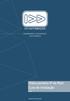 Vídeo porteiro IP da Mazi Guia de instalação v..0 Guia Vídeo Porteiro IP da Mazi Cableados Tecnologia analógica Ref Descrição PM07-800L Unidade interior analógica, TFT 7', sup. cascata 3 unidades PKIT-A
Vídeo porteiro IP da Mazi Guia de instalação v..0 Guia Vídeo Porteiro IP da Mazi Cableados Tecnologia analógica Ref Descrição PM07-800L Unidade interior analógica, TFT 7', sup. cascata 3 unidades PKIT-A
Painel táctil e teclado
 Painel táctil e teclado Número de publicação do documento: 393522-132 Dezembro de 2005 Este manual explica o funcionamento do painel táctil e do teclado. Conteúdo 1 Painel táctil Identificar o painel táctil.........................
Painel táctil e teclado Número de publicação do documento: 393522-132 Dezembro de 2005 Este manual explica o funcionamento do painel táctil e do teclado. Conteúdo 1 Painel táctil Identificar o painel táctil.........................
Manual do Utilizador do Connection Manager
 Manual do Utilizador do Connection Manager Edição 1.0 2 Índice Sobre a aplicação Gestor de ligações 3 Actualizar a aplicação Gestor de ligações 9 Resolução de problemas de ligação 10 Como começar 3 Abrir
Manual do Utilizador do Connection Manager Edição 1.0 2 Índice Sobre a aplicação Gestor de ligações 3 Actualizar a aplicação Gestor de ligações 9 Resolução de problemas de ligação 10 Como começar 3 Abrir
SIM - SUPPLIERS INVOICING MANAGER - MANUAL DE UTILIZADOR
 Leaseplan Portugal Bertrand Gossieaux SIM - SUPPLIERS INVOICING MANAGER - MANUAL DE UTILIZADOR INDICE 1. LOGIN, ESTRUTURA E SAÍDA DO SIM... 3 a) Login... 3 b) Estrutura principal... 4 c) Saída da aplicação...
Leaseplan Portugal Bertrand Gossieaux SIM - SUPPLIERS INVOICING MANAGER - MANUAL DE UTILIZADOR INDICE 1. LOGIN, ESTRUTURA E SAÍDA DO SIM... 3 a) Login... 3 b) Estrutura principal... 4 c) Saída da aplicação...
USB Type-C para Adaptador de Série
 USB Type-C para Adaptador de Série Manual de Instalação Rápida DA-70166 Esta é uma maneira elegante de ligar dispositivos de série, por exemplo, estações meteorológicas, sensores, controlos de motor, set-top-boxes,
USB Type-C para Adaptador de Série Manual de Instalação Rápida DA-70166 Esta é uma maneira elegante de ligar dispositivos de série, por exemplo, estações meteorológicas, sensores, controlos de motor, set-top-boxes,
Dispositivos Welch Allyn Connex - Cartãode referência rápida. Portuguese
 Dispositivos Welch Allyn Connex - Cartãode referência rápida Portuguese 80019400 Dispositivos Welch Allyn Connex - Cartãode referência rápida Modo de activação/poupança de energia de ecrã Localizado no
Dispositivos Welch Allyn Connex - Cartãode referência rápida Portuguese 80019400 Dispositivos Welch Allyn Connex - Cartãode referência rápida Modo de activação/poupança de energia de ecrã Localizado no
Guia de Imprimir/ Digitalizar Portátil para o Brother iprint&scan (Android )
 Guia de Imprimir/ Digitalizar Portátil para o Brother iprint&scan (Android ) Índice Antes de utilizar o equipamento Brother... Definições de notas... Marcas registadas... Introdução... Descarregar o Brother
Guia de Imprimir/ Digitalizar Portátil para o Brother iprint&scan (Android ) Índice Antes de utilizar o equipamento Brother... Definições de notas... Marcas registadas... Introdução... Descarregar o Brother
Maxi TECNOLOGIA E DESIGN FORMATO PANORÂMICO. SISTEMA DE 2 FIOS e VIP. Passion.Technology.Design.
 Maxi Maxi TECNOLOGIA E DESIGN FORMATO PANORÂMICO Passion.Technology.Design. SISTEMA DE 2 FIOS e VIP Maxi. Alta tecnologia num monitor panorâmico de 7. Ponha-se confortável, o espectáculo vai começar. BUILDING
Maxi Maxi TECNOLOGIA E DESIGN FORMATO PANORÂMICO Passion.Technology.Design. SISTEMA DE 2 FIOS e VIP Maxi. Alta tecnologia num monitor panorâmico de 7. Ponha-se confortável, o espectáculo vai começar. BUILDING
GUIA RÁPIDO CLOUD BACKUP SOLUÇÕES CLOUD
 GUIA RÁPIDO CLOUD BACKUP SOLUÇÕES CLOUD INDICE 1. CONFIGURAÇÃO INICIAL... 3 1.1. A MINHA ADESÃO... 3 1.2. NOVO UTILIZADOR... 4 1.3. NOVA PALAVRA PASSE... 7 2. OBTER O SOFTWARE DE BACKUP... 9 2.1. DISPOSITIVOS
GUIA RÁPIDO CLOUD BACKUP SOLUÇÕES CLOUD INDICE 1. CONFIGURAÇÃO INICIAL... 3 1.1. A MINHA ADESÃO... 3 1.2. NOVO UTILIZADOR... 4 1.3. NOVA PALAVRA PASSE... 7 2. OBTER O SOFTWARE DE BACKUP... 9 2.1. DISPOSITIVOS
NOS Communicator Guia rápido. Android Phone 2017 Versão 1.0
 NOS Communicator Guia rápido Android Phone 2017 Versão 1.0 Índice 1 O que é o NOS Communicator? 3 2 Instalação 4 3 Começar a utilizar 3.1. Fazer login 3.1.1. Mostrar password 3.1.2. Memorizar password
NOS Communicator Guia rápido Android Phone 2017 Versão 1.0 Índice 1 O que é o NOS Communicator? 3 2 Instalação 4 3 Começar a utilizar 3.1. Fazer login 3.1.1. Mostrar password 3.1.2. Memorizar password
A Vodafone no ecrã da sua sala
 Manual do Utilizador A Vodafone no ecrã da sua sala Software de Instalação do Serviço na Xbox 360 Este software destina-se à utilização exclusiva com o serviço, e a sua utilização implica a adesão prévia
Manual do Utilizador A Vodafone no ecrã da sua sala Software de Instalação do Serviço na Xbox 360 Este software destina-se à utilização exclusiva com o serviço, e a sua utilização implica a adesão prévia
Guia de Início Rápido
 AUDIO OUT HDMI VGA LAN USB POWER Guia de Início Rápido MODELO KIT SDH-C5100 SDH-B3040 SDH-B3020 MODELO DVR SDR-C5300 SDR-B3300 SISTEMA DE SEGURANÇA TUDO EM UM DA SAMSUNG Obrigado por comprar um sistema
AUDIO OUT HDMI VGA LAN USB POWER Guia de Início Rápido MODELO KIT SDH-C5100 SDH-B3040 SDH-B3020 MODELO DVR SDR-C5300 SDR-B3300 SISTEMA DE SEGURANÇA TUDO EM UM DA SAMSUNG Obrigado por comprar um sistema
2-Introdução e Conceitos Básicos das TIC
 2-Introdução e Conceitos Básicos das TIC Procedimentos para instalar e aceder a um programa Sistema Operativo em Ambiente Gráfico Windows Prof.: Alexandra Matias Sumário Conhecer os procedimentos associados
2-Introdução e Conceitos Básicos das TIC Procedimentos para instalar e aceder a um programa Sistema Operativo em Ambiente Gráfico Windows Prof.: Alexandra Matias Sumário Conhecer os procedimentos associados
Redes Sociais. Informação sujeita a alterações Última atualização: 20/11/2015 Versão ETPICK 1.
 ~ SDILAB Investigação e Desenvolvimento de Software, Lda. www.sdilab.pt Redes Sociais www.facebook.com/sdilab www.youtube.com/sdilab www.linkedin.com/company/sdilab Informação sujeita a alterações Última
~ SDILAB Investigação e Desenvolvimento de Software, Lda. www.sdilab.pt Redes Sociais www.facebook.com/sdilab www.youtube.com/sdilab www.linkedin.com/company/sdilab Informação sujeita a alterações Última
Vodafone One Net. Manual de Utilizador Attendant Console
 Vodafone One Net Manual de Utilizador Attendant Console Attendant Console Índice 2 Índice 1. Requisitos de Instalação 2. Instalação da Aplicação 3. Navegar no Attendant Console 4. Funcionamento Copyright
Vodafone One Net Manual de Utilizador Attendant Console Attendant Console Índice 2 Índice 1. Requisitos de Instalação 2. Instalação da Aplicação 3. Navegar no Attendant Console 4. Funcionamento Copyright
MANUAL DE INSTALAÇÃO
 MANUAL DE INSTALAÇÃO V4.5.0 AVAplayer Índice Requisito Mínimos...2 Computador de emissão...2 Computadores de produção postos de trabalho...2 Instalação...3 Instalar o AVAplayer a partir do CD-ROM fornecido...3
MANUAL DE INSTALAÇÃO V4.5.0 AVAplayer Índice Requisito Mínimos...2 Computador de emissão...2 Computadores de produção postos de trabalho...2 Instalação...3 Instalar o AVAplayer a partir do CD-ROM fornecido...3
Manual do Utilizador 2009
 Acesso à Gestão Processos de Rifas A Gestão Processos de Rifas está disponível através do seguinte sítio da Internet: http://www.madeira-edu.pt/sorteiorifas Para aceder precisa de um software para navegação
Acesso à Gestão Processos de Rifas A Gestão Processos de Rifas está disponível através do seguinte sítio da Internet: http://www.madeira-edu.pt/sorteiorifas Para aceder precisa de um software para navegação
Manual de Formação. Elaborado por: Carina Castro
 Secretaria Regional de Educação e Cultura Direcção Regional de Educação Especial e Reabilitação Direcção de Serviços de Formação e Adaptações Tecnológicas Manual de Formação Elaborado por: Rua dos Ilhéus,
Secretaria Regional de Educação e Cultura Direcção Regional de Educação Especial e Reabilitação Direcção de Serviços de Formação e Adaptações Tecnológicas Manual de Formação Elaborado por: Rua dos Ilhéus,
Software do cliente ivms-4200. Manual de iniciação rápida V1.02
 Software do cliente ivms-4200 Manual de iniciação rápida V1.02 Índice 1 Descrição... 2 1.1 Ambiente de utilização... 2 1.2 Arquitectura do Sistema de vigilância com o desempenho do ivms-4200... 3 2 Iniciar
Software do cliente ivms-4200 Manual de iniciação rápida V1.02 Índice 1 Descrição... 2 1.1 Ambiente de utilização... 2 1.2 Arquitectura do Sistema de vigilância com o desempenho do ivms-4200... 3 2 Iniciar
Painel táctil e teclado
 Painel táctil e teclado Manual do utilizador Copyright 2006 Hewlett-Packard Development Company, L.P. Microsoft e Windows são marcas registadas da Microsoft Corporation nos EUA. As informações aqui contidas
Painel táctil e teclado Manual do utilizador Copyright 2006 Hewlett-Packard Development Company, L.P. Microsoft e Windows são marcas registadas da Microsoft Corporation nos EUA. As informações aqui contidas
Guia rápido de utilização
 Guia rápido de utilização Componentes e controlos 1. Botão Pág. Seguinte 2. Botão Pág. Anterior 3. Botão teclado Botão de início 4. Botão voltar 5. Botão direcional / Botão aceitar 6. Botão menu 7. Botão
Guia rápido de utilização Componentes e controlos 1. Botão Pág. Seguinte 2. Botão Pág. Anterior 3. Botão teclado Botão de início 4. Botão voltar 5. Botão direcional / Botão aceitar 6. Botão menu 7. Botão
Guia Rápido de Instalação GSM RM-100. Índice 1. Conteúdo da Embalagem.. 1
 Guia Rápido de Instalação GSM RM-100 GSM RM-100 Versão 1.0 Data Emissão:2014-05-09 Índice 1. Conteúdo da Embalagem.. 1 2. Avisos Antes da Instalação 1 3. Descrição Física. 1 4. Programação e funcionamento
Guia Rápido de Instalação GSM RM-100 GSM RM-100 Versão 1.0 Data Emissão:2014-05-09 Índice 1. Conteúdo da Embalagem.. 1 2. Avisos Antes da Instalação 1 3. Descrição Física. 1 4. Programação e funcionamento
MANUAL DO AVALIADOR - MYGIAF SIADAP
 GIAF RH MANUAL DO AVALIADOR - MYGIAF SIADAP IHRU Instituto da Habitação e Reabilitação Urbana Indra 2010 Aviso de Confidencialidade A informação contida neste documento é confidencial e pertence à Indra.
GIAF RH MANUAL DO AVALIADOR - MYGIAF SIADAP IHRU Instituto da Habitação e Reabilitação Urbana Indra 2010 Aviso de Confidencialidade A informação contida neste documento é confidencial e pertence à Indra.
CONSELHO SUPERIOR DA MAGISTRATURA
 INSTRUÇÕES DE CANDIDATURA CONCURSO CURRICULAR DE ACESSO AOS TRIBUNAIS DA RELAÇÃO v. 1.1 Data da última actualização: 02-12-2014 1 / 11 1. Acesso à Aplicação Iudex 1. Endereço Copie para o endereço do browser
INSTRUÇÕES DE CANDIDATURA CONCURSO CURRICULAR DE ACESSO AOS TRIBUNAIS DA RELAÇÃO v. 1.1 Data da última actualização: 02-12-2014 1 / 11 1. Acesso à Aplicação Iudex 1. Endereço Copie para o endereço do browser
Manual técnico para Gateway ViP art / art. 1456S Passion.Technology.Design.
 PT MAUAL TÉCICO VIP SYSTEM Art.1456 FLOOR VIP SYSTEM GATEWAY SOLO CO CAVO ROSSO COMELIT 2E7T000500 OLY WITH COMELIT RED CABLE 2E7T000500 FIXED POE SETTABLE POE O POE HOME 1 HOME 2 HOME 3 HOME 4 Manual
PT MAUAL TÉCICO VIP SYSTEM Art.1456 FLOOR VIP SYSTEM GATEWAY SOLO CO CAVO ROSSO COMELIT 2E7T000500 OLY WITH COMELIT RED CABLE 2E7T000500 FIXED POE SETTABLE POE O POE HOME 1 HOME 2 HOME 3 HOME 4 Manual
Aspeto. 1.Objetiva; 2.Botão de gravação 3.Botão para tirar fotografias _ POR 01
 Aspeto 3 2 1 1.Objetiva; 2.Botão de gravação 3.Botão para tirar fotografias POR 01 13 10 12 11 6 7 8 9 4.Porta Micro USB 5.Interruptor de Alimentação da bateria 4 6.Botão subir página 7.Botão de Alimentação
Aspeto 3 2 1 1.Objetiva; 2.Botão de gravação 3.Botão para tirar fotografias POR 01 13 10 12 11 6 7 8 9 4.Porta Micro USB 5.Interruptor de Alimentação da bateria 4 6.Botão subir página 7.Botão de Alimentação
Biblioteca do Conhecimento Online b-on
 Biblioteca do Conhecimento Online b-on Agenda Histórico da b-on Motivação Visão, missão e objectivos Estrutura administrativa Conteúdos Portal b-on Pesquisa rápida Metapesquisa Recursos Periódicos Área
Biblioteca do Conhecimento Online b-on Agenda Histórico da b-on Motivação Visão, missão e objectivos Estrutura administrativa Conteúdos Portal b-on Pesquisa rápida Metapesquisa Recursos Periódicos Área
Dispositivos apontadores e teclado Manual do utilizador
 Dispositivos apontadores e teclado Manual do utilizador Copyright 2008 Hewlett-Packard Development Company, L.P. Microsoft é uma marca registada da Microsoft Corporation nos E.U.A. As informações aqui
Dispositivos apontadores e teclado Manual do utilizador Copyright 2008 Hewlett-Packard Development Company, L.P. Microsoft é uma marca registada da Microsoft Corporation nos E.U.A. As informações aqui
O Manual do KNotes. Fabian Dal Santo Greg M. Holmes Revisão: Lauri Watts Tradução: José Pires
 Fabian Dal Santo Greg M. Holmes Revisão: Lauri Watts Tradução: José Pires 2 Conteúdo 1 Introdução 5 2 Utilizar o KNotes 6 3 Configuração 9 3.1 Configurar as Opções Predefinidas do KNotes.....................
Fabian Dal Santo Greg M. Holmes Revisão: Lauri Watts Tradução: José Pires 2 Conteúdo 1 Introdução 5 2 Utilizar o KNotes 6 3 Configuração 9 3.1 Configurar as Opções Predefinidas do KNotes.....................
Tutorial de instalação e configuração do Software Giga VMS
 Tutorial de instalação e configuração do Software Giga VMS Passo 1 Execute o instalador do Software Giga VMS. Passo 2 Marque a opção Português (br). Passo 3 Clique em Próximo. Passo 4 Aguarde a instalação
Tutorial de instalação e configuração do Software Giga VMS Passo 1 Execute o instalador do Software Giga VMS. Passo 2 Marque a opção Português (br). Passo 3 Clique em Próximo. Passo 4 Aguarde a instalação
Gigaset DE310 IP PRO Vista geral
 Gigaset DE310 IP PRO Vista geral 1 2 3 4 5 6 7 8 9 10 11 12 7 Tecla de transferência Transferir a chamada 8 Tecla Não incomodar Função não incomodar (DND) 9 Centro de mensagens Aceder às listas de chamadas
Gigaset DE310 IP PRO Vista geral 1 2 3 4 5 6 7 8 9 10 11 12 7 Tecla de transferência Transferir a chamada 8 Tecla Não incomodar Função não incomodar (DND) 9 Centro de mensagens Aceder às listas de chamadas
TC500 / TC550 MANUAL DE UTILIZADOR
 TC500 / TC550 MANUAL DE UTILIZADOR TELEMAX Telecomunicações e Electrónica, Lda Rua Barão de Forrester, 784 4050-272 Porto Rua da Venezuela, 57 A/B, 1500-618 Lisboa Tlf: (+351) 222085025 / (+351) 21758695
TC500 / TC550 MANUAL DE UTILIZADOR TELEMAX Telecomunicações e Electrónica, Lda Rua Barão de Forrester, 784 4050-272 Porto Rua da Venezuela, 57 A/B, 1500-618 Lisboa Tlf: (+351) 222085025 / (+351) 21758695
ZS Rest. Manual Profissional. BackOffice Mapa de Mesas. v2011
 Manual Profissional BackOffice Mapa de Mesas v2011 1. Índice 2. INTRODUÇÃO... 2 3. INICIAR O ZSRest Backoffice... 3 1 4. Confirmar desenho de mesas...... 4 b) Activar mapa de mesas... 4 c) Zonas... 4 5.
Manual Profissional BackOffice Mapa de Mesas v2011 1. Índice 2. INTRODUÇÃO... 2 3. INICIAR O ZSRest Backoffice... 3 1 4. Confirmar desenho de mesas...... 4 b) Activar mapa de mesas... 4 c) Zonas... 4 5.
Manual do Nero DriveSpeed
 Manual do Nero DriveSpeed Nero AG Informações sobre direitos de autor e marcas O manual do Nero DriveSpeed e a totalidade do respectivo conteúdo estão protegidos por copyright e são propriedade da Nero
Manual do Nero DriveSpeed Nero AG Informações sobre direitos de autor e marcas O manual do Nero DriveSpeed e a totalidade do respectivo conteúdo estão protegidos por copyright e são propriedade da Nero
Guia de Iniciação Rápida
 ANALYZER Guia de Iniciação Rápida Estudar minuciosamente o Manual de Utilização antes de usar o Guia de Iniciação Rápida. by SERVIÇO DE CLIENTES Se o Analisador não funcionar como esperado, contactar o
ANALYZER Guia de Iniciação Rápida Estudar minuciosamente o Manual de Utilização antes de usar o Guia de Iniciação Rápida. by SERVIÇO DE CLIENTES Se o Analisador não funcionar como esperado, contactar o
Controlo Remoto de Multimédia HP (somente nalguns modelos) Manual do utilizador
 Controlo Remoto de Multimédia HP (somente nalguns modelos) Manual do utilizador Copyright 2008 Hewlett-Packard Development Company, L.P. Windows e Windows Vista são marcas comerciais ou marcas comerciais
Controlo Remoto de Multimédia HP (somente nalguns modelos) Manual do utilizador Copyright 2008 Hewlett-Packard Development Company, L.P. Windows e Windows Vista são marcas comerciais ou marcas comerciais
NOS Communicator Guia rápido. Android Tablet 2017 Versão 1.0
 NOS Communicator Guia rápido Android Tablet 2017 Versão 1.0 Índice 1 O que é o NOS Communicator? 3 2 Instalação 4 3 Começar a utilizar 3.1. Fazer login 3.1.1. Mostrar password 3.1.2. Memorizar password
NOS Communicator Guia rápido Android Tablet 2017 Versão 1.0 Índice 1 O que é o NOS Communicator? 3 2 Instalação 4 3 Começar a utilizar 3.1. Fazer login 3.1.1. Mostrar password 3.1.2. Memorizar password
Manual de Consulta Visual
 Manual de Consulta Visual Servidor de Impressão Xerox CX Fornecido pela Tecnologia Creo Color Server para a Impressora Xerox Color 550/560 653-0177A-PT Ligações de cabo para o computador do servidor de
Manual de Consulta Visual Servidor de Impressão Xerox CX Fornecido pela Tecnologia Creo Color Server para a Impressora Xerox Color 550/560 653-0177A-PT Ligações de cabo para o computador do servidor de
